Handyporto: So versendet Ihr Briefe mit mobilen und digitalen Briefmarken
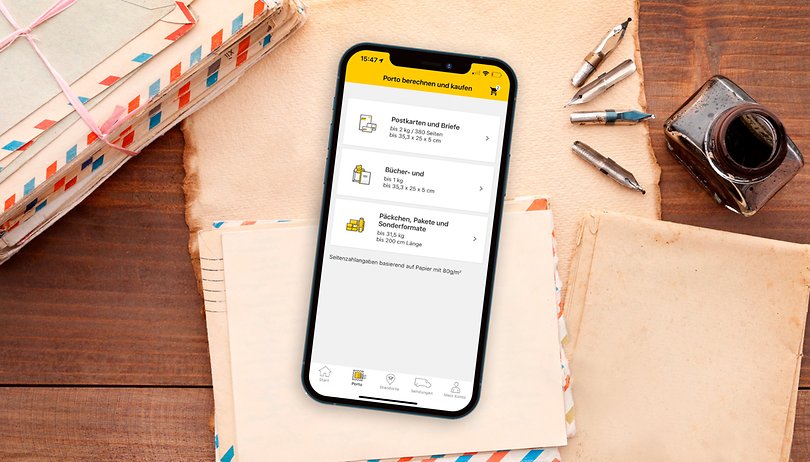

Wer bei Briefmarken noch immer an das Anlecken von kleinen Papierstücken denkt, der lebt wohl noch in der Steinzeit! Denn heutzutage gibt es mit dem Handyporto und dem Ausdrucken von Briefmarken viel bequemere und auch leckerere Alternativen. Da alles online funktioniert, müsst Ihr dafür nicht einmal zur Post laufen.
Offizielle Verträge, Kündigungen oder gute alte Liebesbriefe verschickt man trotz aller digitaler Möglichkeiten noch immer per Brief. Dabei braucht Ihr neben Papier und Umschlag natürlich auch heutzutage noch eine Briefmarke. Während sich an den klassischen Briefmarken zum Anlecken in den letzten Jahren kaum etwas geändert hat, sind aber digitale Alternativen dazugekommen. Dabei handelt es sich um mobile Briefmarken, auch Handyporto genannt, und um ausdruckbare Briefmarken.
Mobile Briefmarke per App ohne Zusatzkosten
Starten wir mit der mobilen Briefmarke! Seit Januar 2021 hat die Deutsche Post die digitale Briefmarke mit in seine mobile App aufgenommen – das Prinzip bleibt jedoch gleich: Per Smartphone zahlt Ihr das Briefporto und bekommt anschließend einen Code bereitgestellt, den man dann einfach auf die Briefmarke schreibt. Diese "Mobile Briefmarke" ist 14 Tage lang gültig.
Hierfür benötigt Ihr nur die Post-App aus dem Google Play Store und ein aktives PayPal-Konto. Nagut, einen Stift braucht Ihr natürlich auch, wenn Ihr die Mobile Briefmarke nutzen wollt. So geht's im Detail:
- Post-App im Google Play Store oder Apple App Store herunterladen
- App öffnen und unten zu "Versenden" navigieren
- "Brief" auswählen
- Zwischen Standardbrief, Kompaktbrief, Großbrief oder Postkarte entscheiden
- Unten "Als Code zum Beschriften" wählen
- E-Mail-Adresse für die Auftragsbestätigung einwählen
- Briefmarke in den Warenkorb legen und zur Kasse gehen
- PayPal-Daten eingeben und bezahlen
- Code auf den Brief schreiben
Briefmarke selbst ausdrucken
Wollt Ihr auf Nummer sicher gehen und habt Angst, Euch beim zweizeiligen Code zu verschreiben oder diesen nicht leserlich genug zu schreiben? Dann könnt Ihr statt der Auswahl von "Als Code zum Beschriften" auch im fünften Schritt der Anleitung den Dialog "Als Marke zum Ausdrucken" auswählen. Hierbei erhaltet Ihr anschließend eine PDF-Datei, die Ihr mit dem Handy drucken oder zum Computer senden könnt. Natürlich geht das Ganze auch direkt über Euren Desktop-Browser – hier heißt die digitale Briefmarke allerdings "Internetmarke".
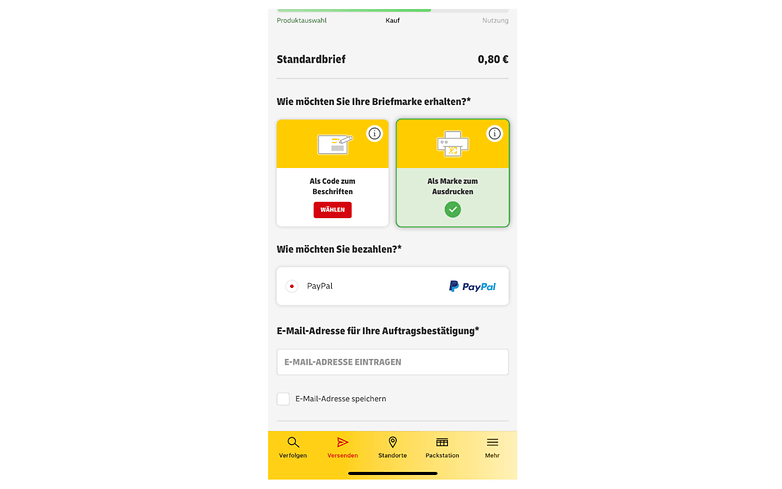
Die Zahlung über die Post-App läuft auch hier über das Smartphone. Nutzt Ihr den beliebten Zahlungsdienstleister nicht, könnt Ihr stattdessen am Browser auch per SEPA-Lastschriftverfahren, mit der Kreditkarte, sowie mit GiroPay, Apple Pay und Google Pay zahlen. Nach dem Ausdrucken klebt Ihr die Internetmarke oder die ausgedruckte Handymarke einfach auf den Brief. Kleiner Geheimtipp: deckt das ausgedruckte Stück Papier am besten ganz mit Tesafilm ab, so ist es vor Wasser sowie vor Abknibbeln und Abreißen geschützt.












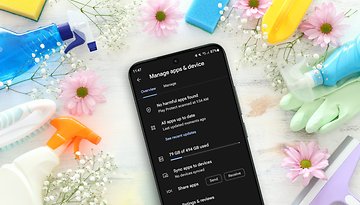

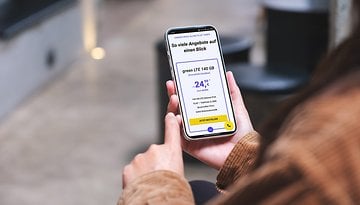




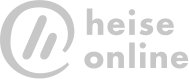

Was ich seltsam finde, ist, dass im Playstore auf einem Bild zu sehen ist, dass Briefe tatsächlich hinzugefügt wurden. Nach dem Download gibt's bei mir diese Option allerdings nicht :|
Ich finde es traurig das die Kommentare unter dem Artikel informativer sind als der ganze Artikel darüber. Und den Kommentaren nach scheinen die Aussagen darin auch nicht ganz korrekt zu sein. Schon seltsam.
Man muss weder irgend etwas aufladen noch sonstwas. Einfach in der DHL App Brief auswählen und per kk oder PayPal zahlen, fertig 🤷♂️
So mach ich das auch immer, sehr praktisch.
Hallo,
die Post mobil App wird schon nicht mehr weiterentwickelt. Das ist bereits in die App "Post & DHL" integriert worden. Die Zusatzkosten sind schon weggefallen.
Macht auch Sinn, danke für die Erklärung!